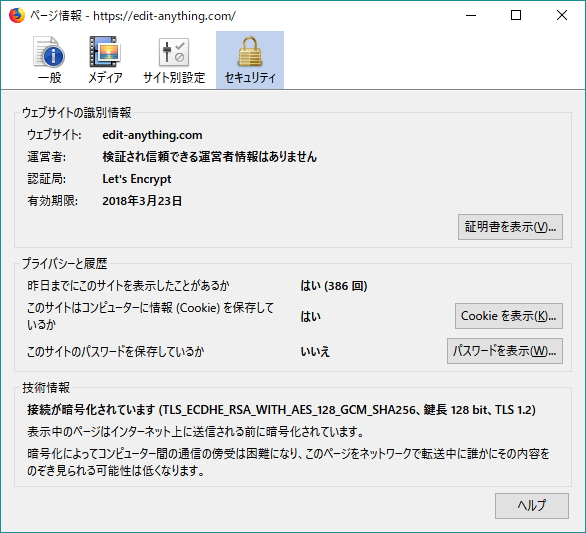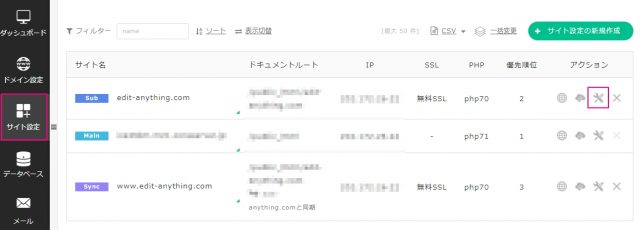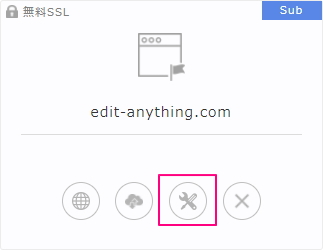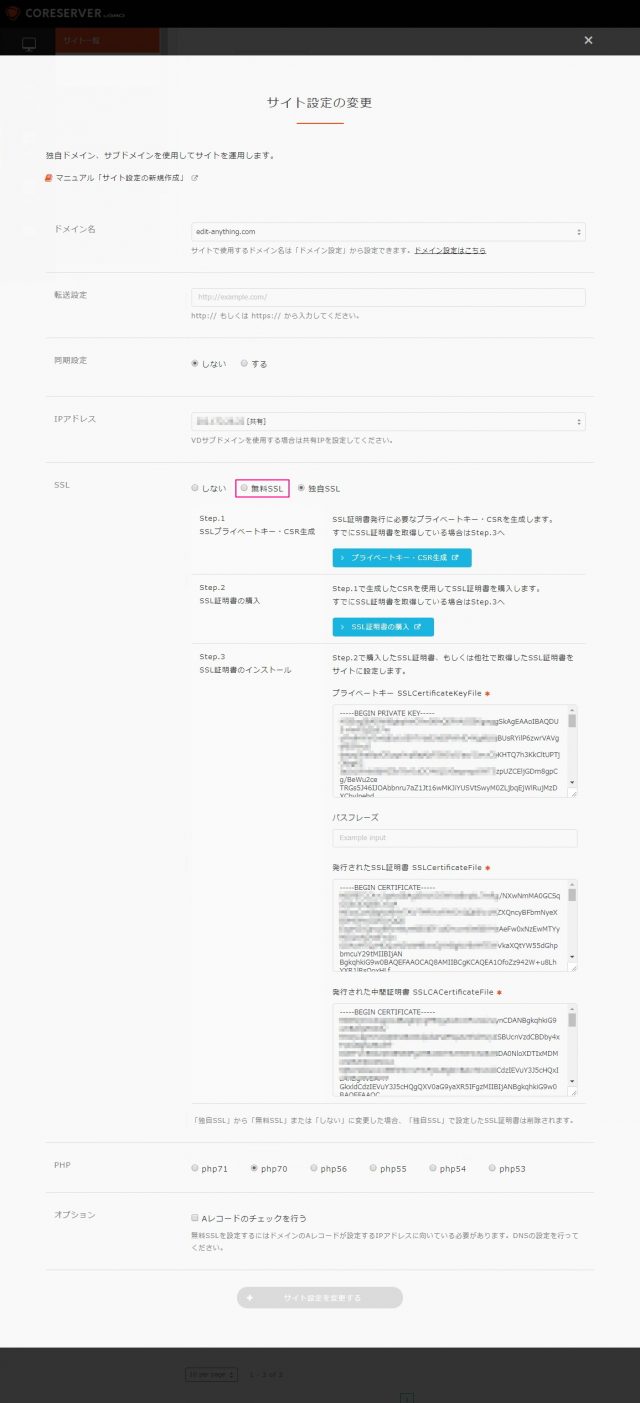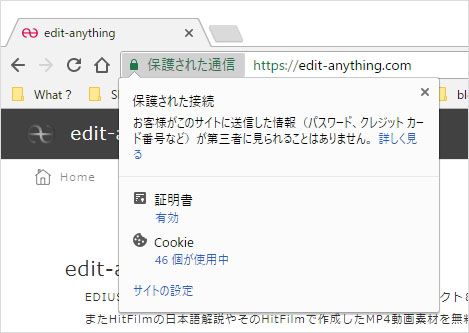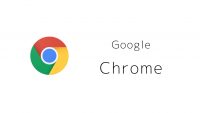コアサーバーの無料SSLを利用してみた!
投稿日:2017/12/23 更新:2019/3/20 コメント 0件 サイト運営 Let's encrypt, SSL証明書, コアサーバー, ワードプレス, 常時SSL化今までは無料のSSL証明書「Let’s Encrypt」をネットオウルのSSLボックスで利用していたんですがサーバーのマイグレーションによりコアサーバーでも簡単に無料のSSLを使えるようになったので使ってみました。
常時SSL化 #05 Let’s Encrypt SSL証明書の取得とサーバーへのインストール
設定方法
新規に設定する場合はコアサーバーにログインして左のメニューにある「サイト設定」→「サイト設定の新規作成」から行いますが、既に独自SSLを設定している場合は「設定変更(スパナとドライバーのアイコン)」から行います。
表示方法を変更している場合は以下のような感じに表示されます。
既に独自SSLを設定している場合は以下のような感じでプライベートキー、SSL証明書、中間証明書がインストールされて「独自SSL」が選択されているので「無料SSL」を選択します。因みに「独自SSL」以外を選択すると既存の独自SSLの証明書は自動的に削除されるそうです。
あとは「サイト設定を変更する」をクリックするだけです。
自分の場合は深夜に行ったんですが設定が反映されるまで2~3分ほど掛かりました。あまりに簡単過ぎてビックリなんですがこれで三か月ごとに行っていた更新作業をしなくてよくなったので助かりました。
常時SSL化 #09 Let’s Encryptの手動更新手続き
chrome Ver.60 SSL証明書の確認が簡単になっていた!